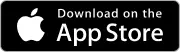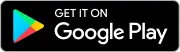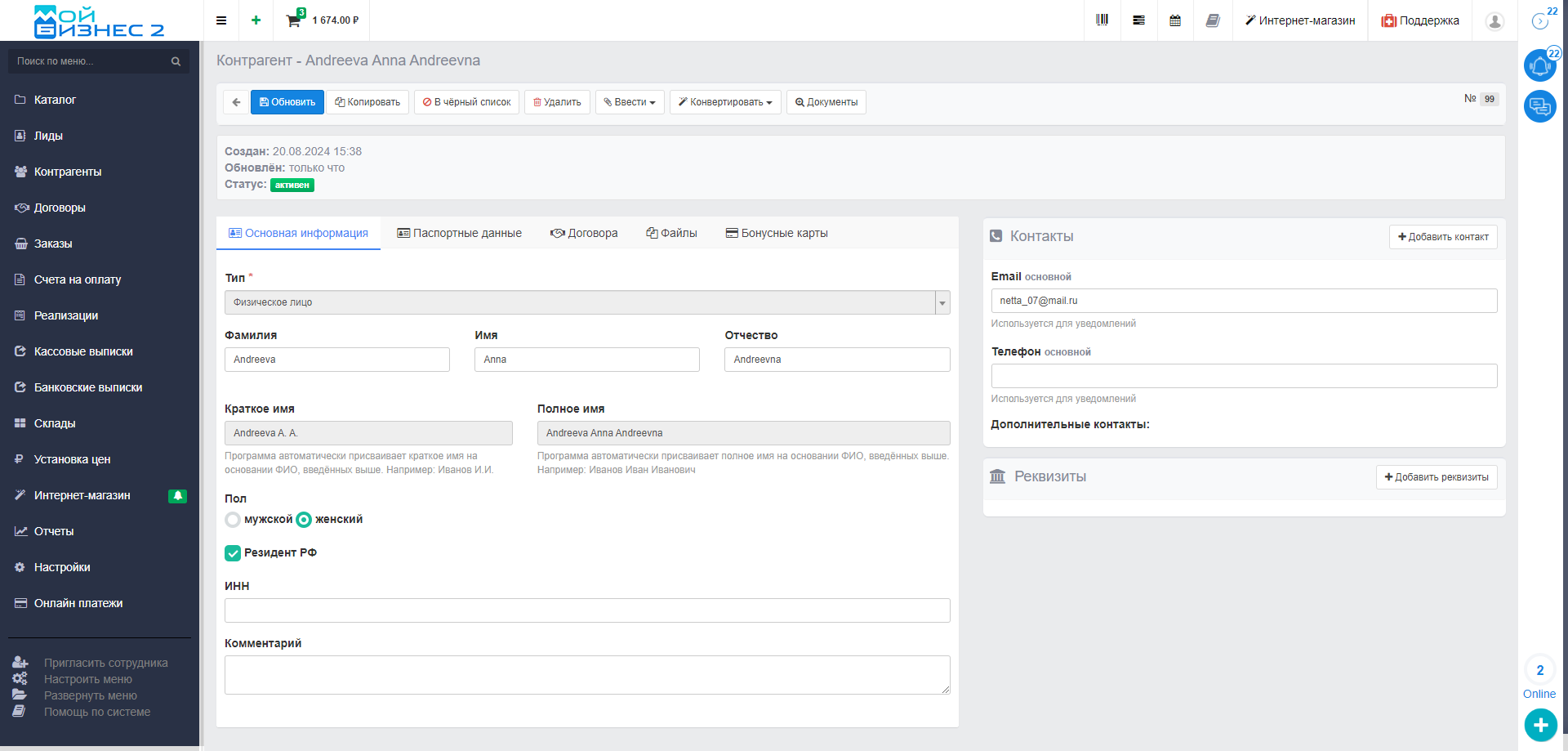Создание контрагента после регистрации пользователя на сайте
На встроенном сайте "МойБизнес2" пользователи могут зарегистрироваться с помощью номера телефона или адреса электронной почты. Регистрация предоставляет удобный способ оформления и отслеживания заказов, получения бонусной карты или скидки для контрагентов. Кроме того, после регистрации можно редактировать свой профиль. В данной статье рассмотрим, как создать контрагента после регистрации пользователя на сайте.
Оглавление
1. Регистрация на сайте
2. Пользователи
3. Создание контрагента
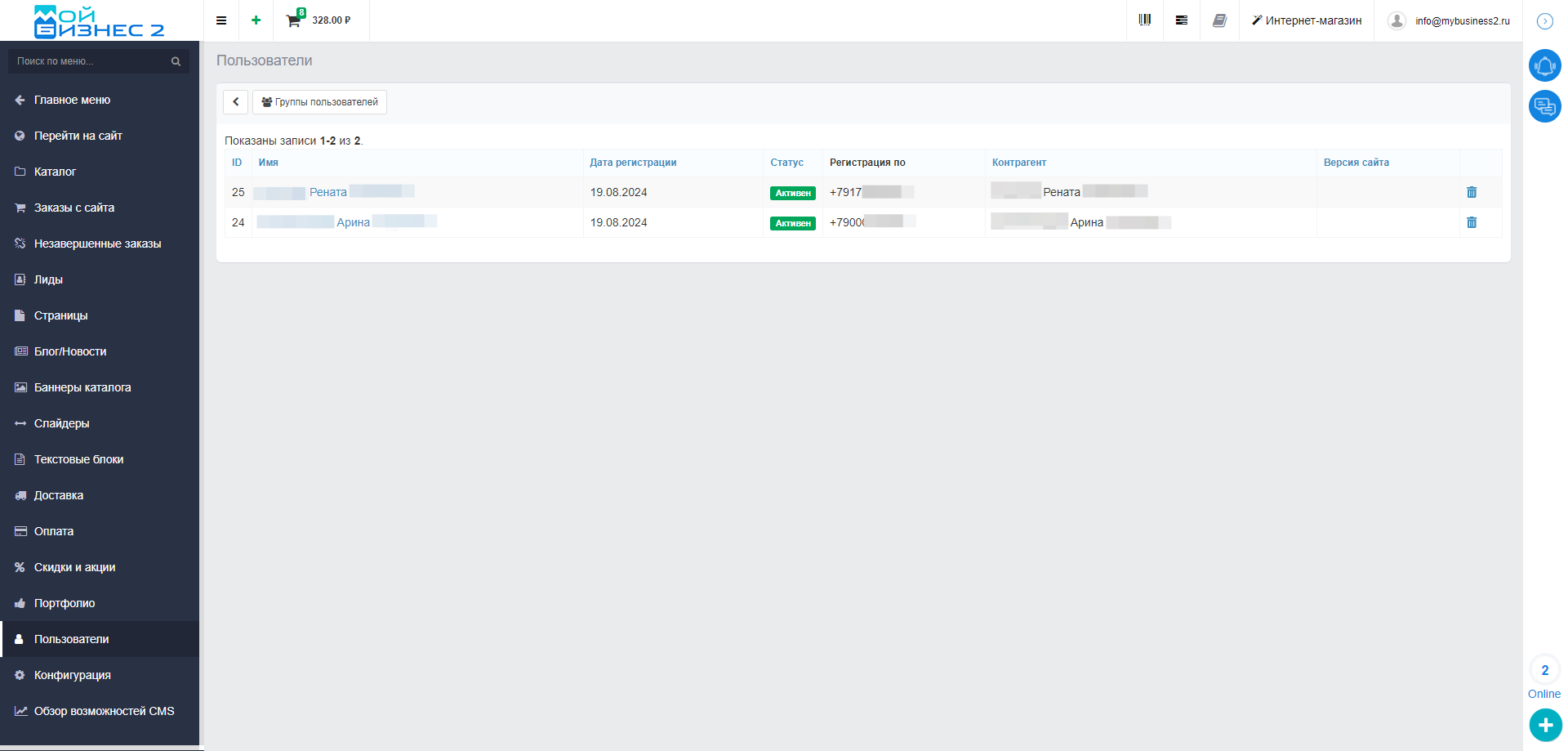 Скрин - зарегестрировавшиеся пользователи
Скрин - зарегестрировавшиеся пользователи
1. Регистрация на сайте
Для начала рассмотрим порядок действий при регистрации пользователя на сайте.
1) Регистрация по номеру телефона (в этом случае придет СМС-код на мобильный телефон) или по адресу e-mail (в этом случае придет письмо на указанный адрес почты)
2) Заполнение всех данных: ФИО, дополнительный номер телефона (при необходимости), E-mail, адрес. Все заполненные данные можно будет отредактировать в дальнейшем.
Важно! Для того, чтобы регистрация на сайте по номеру телефона работала корректно, необходимо настроить систему СМС-оповещения. О том, как это сделать указано в статье по ссылке.
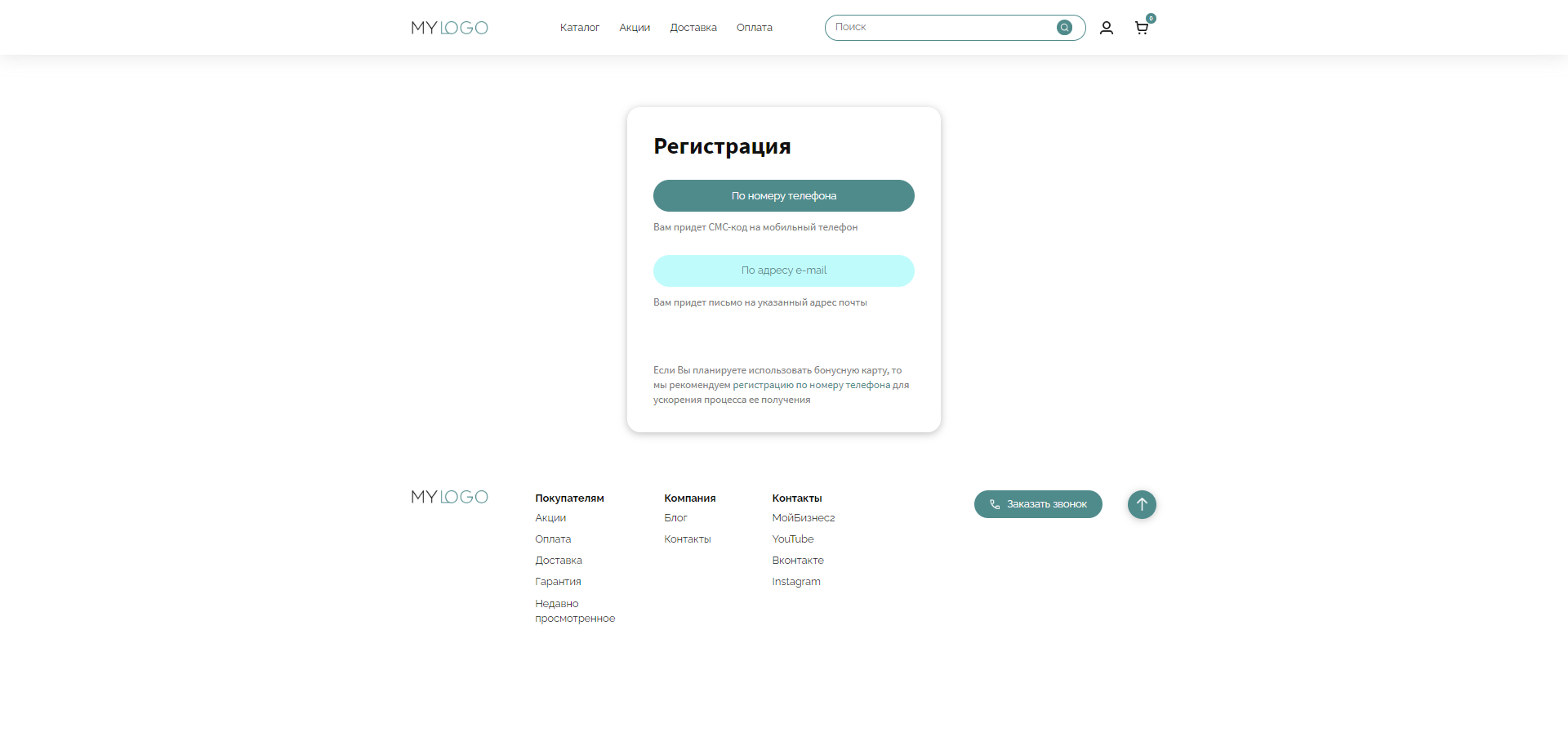 Скрин - регистрация пользователя
Скрин - регистрация пользователя
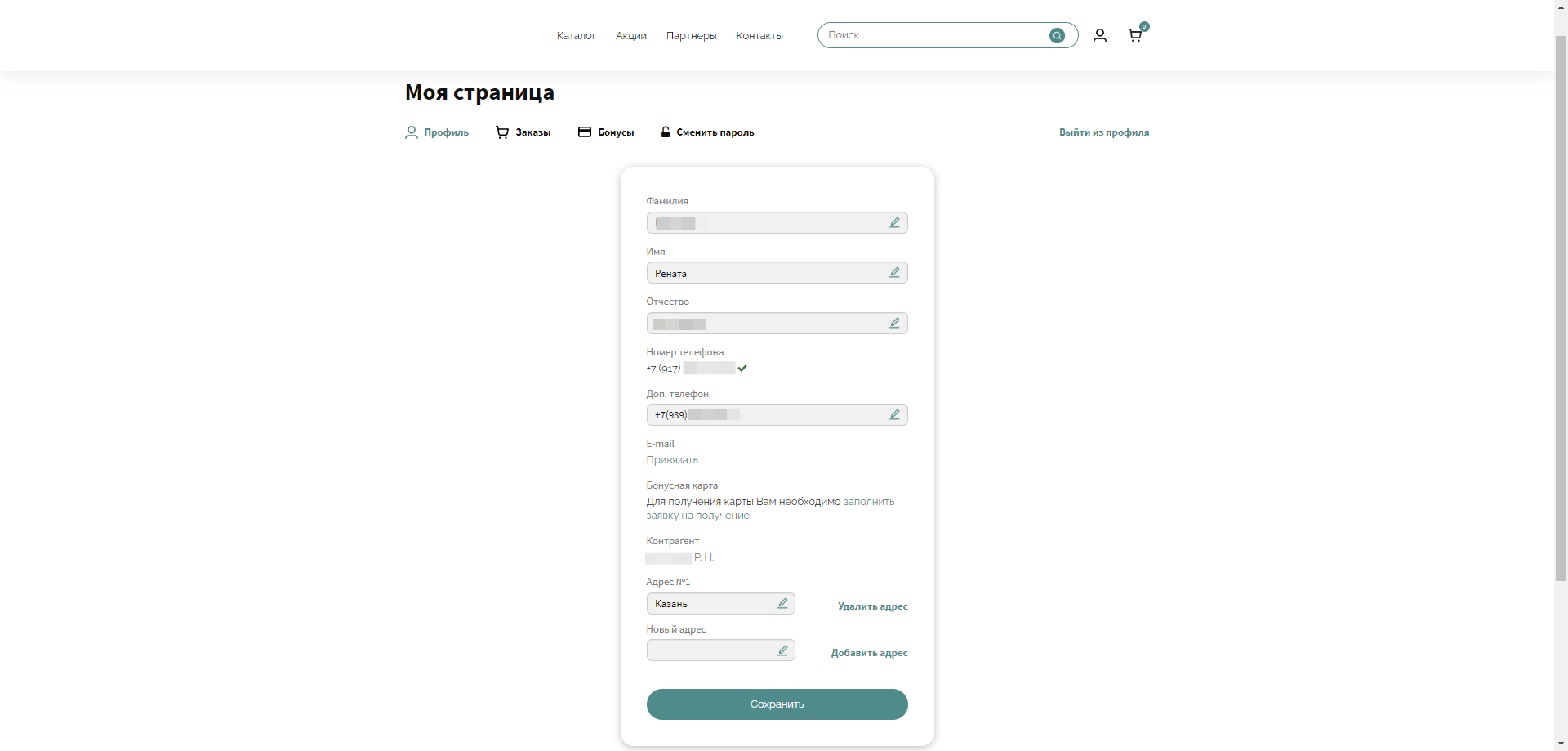 Скрин - заполненный профиль пользователя
Скрин - заполненный профиль пользователя
После того как пользователь прошел регистрацию, данные о нем отобразятся на странице Пользователи.
Какие данные о новом пользователе отображаются:
- ID
- Имя
- Дата регистрации
- Статус
- Регистрация по (Если регистрация была по номеру, то отобразится номер телефона, а если по e-mail, то отобразится электронный адрес)
- Контрагент
- Версия сайта
Также существует функционал для удаления пользователей. Это предусмотрено для устранения нежелательных аккаунтов, поскольку регистрацию могут проходить спамеры, боты и прочие нежелательные элементы.
 Скрин - зарегистрировавшиеся пользователи на сайте
Скрин - зарегистрировавшиеся пользователи на сайте
Далее переходим к созданию контрагента. Для этого необходимо вручную создать контрагента на основании зарегистрировавшегося пользователя, чтобы иметь возможность самостоятельно выбрать подходящих контрагентов. Подробная инструкция по созданию контрагента приведена в статье - Заполнение контрагентов и Создание контрагента из поля поиска.
Вывод: на встроенном сайте МойБизнес2 клиенты могут пройти регистрацию. После этого они отображаются на странице Пользователи, что позволяет создавать контрагентов на основе этих данных.